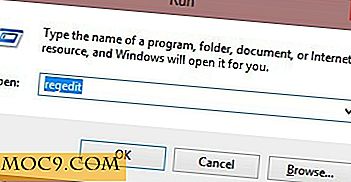Πώς να κρυπτογραφήσετε τα αντίγραφα ασφαλείας iOS και Mac
Δυστυχώς ζούμε σε έναν κόσμο όπου η ανάγκη και η ανάγκη για ασφαλείς συσκευές είναι πρωταρχικής σημασίας. Σε περίπτωση κλοπής υλικού, η επικύρωση ότι τα δεδομένα σας θα είναι απρόσιτα είναι πάντα ένα μεγάλο πρώτο βήμα για βελτιωμένη ασφάλεια. Σε αυτό το άρθρο θα καλύψουμε τα απαραίτητα βήματα για την κρυπτογράφηση των αντιγράφων ασφαλείας της συσκευής σας iOS στο iTunes και τον τρόπο κρυπτογράφησης των αντιγράφων macOS στο Time Machine.
Πώς να κρυπτογραφήσετε ένα νέο αντίγραφο ασφαλείας iOS
Ένα κρυπτογραφημένο αντίγραφο ασφαλείας iOS είναι πολύ καλύτερο από ένα μη κρυπτογραφημένο αντίγραφο ασφαλείας. Ένα κρυπτογραφημένο αντίγραφο ασφαλείας θα διατηρεί κωδικούς πρόσβασης, ιστορικό από το Web και δεδομένα φυσικής κατάστασης που διαφορετικά δεν θα μεταφερθούν. Εδώ είναι πώς να το κάνετε.
1. Στο Mac ή τον υπολογιστή σας στον οποίο συγχρονίζετε και δημιουργείτε αντίγραφα ασφαλείας της συσκευής σας iOS, ξεκινήστε το iTunes. Εάν συνήθως δημιουργείτε αντίγραφα ασφαλείας της συσκευής iOS στο iCloud, τα δεδομένα σας είναι ήδη κρυπτογραφημένα στους διακομιστές της Apple.
2. Μόλις ξεκινήσει το iTunes, συνδέστε τη συσκευή iOS με Mac ή PC.
3. Κάντε κλικ στο εικονίδιο iDevice κοντά στο επάνω αριστερό μέρος του παραθύρου δίπλα στο αναπτυσσόμενο μενού μουσικής.
![]()
4. Τώρα, στο πλαίσιο του αντιγράφου ασφαλείας, επιλέξτε "αυτόν τον υπολογιστή" ως θέση δημιουργίας αντιγράφων ασφαλείας.
5. Επιλέξτε το πλαίσιο με τίτλο "Κρυπτογράφηση αντιγράφου ασφαλείας iPhone".
6. Θα σας ζητηθεί τώρα να δημιουργήσετε έναν κωδικό πρόσβασης. Κρατήστε τον κωδικό πρόσβασης αρκετά απλό για να το θυμάστε, αλλά όχι αρκετά εύκολο σε εκείνο που κάποιος που αποκτά πρόσβαση στον υπολογιστή σας θα μπορούσε να το μαντέψει. Εάν χάσετε ή ξεχάσετε αυτόν τον κωδικό πρόσβασης, δεν υπάρχει ανάκτηση! Σε αντίθεση με τους κωδικούς πρόσβασης που δημιουργήθηκαν και καταχωρήθηκαν στις ηλεκτρονικές υπηρεσίες, αυτός ο κωδικός πρόσβασης παραμένει τοπικός. Αυτό είναι βέβαια μόνο αν επιλέξετε το πλαίσιο με την ένδειξη "Θυμηθείτε αυτόν τον κωδικό στο Keychain". Το Keychain του iCloud περιέχει όλους τους κωδικούς πρόσβασης που αφορούν τις συσκευές σας. με αυτόν τον τρόπο μπορείτε να έχετε πρόσβαση σε αυτήν σε οποιαδήποτε συσκευή στην οποία έχετε συνδεθεί με το Apple ID σας.
7. Κάντε κλικ στην επιλογή "Ορισμός κωδικού πρόσβασης".

8. Περιμένετε μέχρι να ολοκληρωθεί η δημιουργία αντιγράφων ασφαλείας και η κρυπτογράφηση. Αυτό είναι!
Πώς να ελέγξετε εάν τα προηγούμενα αντίγραφα iOS είναι κρυπτογραφημένα
1. Κάντε κλικ στο iTunes δίπλα στο λογότυπο της Apple στην επάνω αριστερή γωνία της οθόνης σας και επιλέξτε "Προτιμήσεις". Μια εναλλακτική επιλογή είναι να πιέσετε το πλήκτρο Command +, στο πληκτρολόγιό σας.

2. Εδώ, κάντε κλικ στην καρτέλα "Συσκευές". Θα υπάρχει μια λίστα αντιγράφων ασφαλείας.

3. Αν εμφανιστεί ένα εικονίδιο κλειδώματος δίπλα στο όνομα ενός αντιγράφου ασφαλείας, αυτό σημαίνει ότι το αντίγραφο ασφαλείας σας είναι κρυπτογραφημένο. Εάν όχι, ακολουθήστε τα προηγούμενα βήματα για να δημιουργήσετε ένα νέο, κρυπτογραφημένο αντίγραφο ασφαλείας, στη συνέχεια διαγράψτε το παλιό. Δυστυχώς, λόγω μιας πρόσφατης ενημέρωσης του iTunes, η δυνατότητα κρυπτογράφησης ενός προηγούμενου αντιγράφου ασφαλείας έχει έκτοτε ανακληθεί.
Πώς να κρυπτογραφήσετε τα αντίγραφα ασφαλείας των Mac
Σε Mac, τα αντίγραφα ασφαλείας των δεδομένων σας σε εξωτερικό σκληρό δίσκο ή AirPort γίνεται με τη χρήση της Μηχανής Ώρας της Apple.
1. Machine Time Launch που μπορείτε να βρείτε στο φάκελο "Other" του Launchpad.
2. Στις Προτιμήσεις μηχανής ώρας, επιλέξτε το δίσκο στον οποίο θέλετε να δημιουργήσετε αντίγραφα ασφαλείας των δεδομένων σας. Επίσης, βεβαιωθείτε ότι ο δίσκος είναι συνδεδεμένος και τοποθετημένος ή συνδεδεμένος στο δίκτυό σας, αλλιώς δεν θα εμφανιστεί στη λίστα δίσκων.

3. Επιλέξτε το πλαίσιο με τίτλο "κρυπτογράφηση αντιγράφων ασφαλείας".

4. Ξανά, βεβαιωθείτε ότι έχετε δημιουργήσει έναν ισχυρό αλλά αξέχαστο κωδικό πρόσβασης. Και πάλι, αυτοί οι κωδικοί πρόσβασης δεν μπορούν να ανακτηθούν!
Αυτό είναι το μόνο που υπάρχει σε αυτό! Η κρυπτογράφηση θα ξεκινήσει τώρα. Αυτό μπορεί, ωστόσο, να πάρει κάποιο σοβαρό χρόνο. Από την εμπειρία μου, η κρυπτογράφηση ενός δίσκου 1TB χρειάστηκε περίπου δύο και μισή ώρα. Όσο περισσότερα δεδομένα έχετε, τόσο μεγαλύτερη είναι αυτή η διαδικασία.
Συμπέρασμα και Τελικές Σκέψεις
Τι άλλες συμβουλές πρέπει να διατηρήσετε τα δεδομένα σας προστατευμένα από πιθανή κλοπή; Ενημερώστε μας στα σχόλια. Τέλος, ενημερώστε μας εάν έχετε προβλήματα κατά τη δημιουργία κρυπτογράφησης για αντίγραφα iOS ή Mac.


![Πώς να απενεργοποιήσετε το Caps Lock στο Mac σας [Quick Tips]](http://moc9.com/img/disablecaps-syspref.png)